
Denne programvaren vil holde driverne dine i gang, og dermed beskytte deg mot vanlige datamaskinfeil og maskinvarefeil. Sjekk alle driverne dine nå i 3 enkle trinn:
- Last ned DriverFix (bekreftet nedlastningsfil).
- Klikk Start søk for å finne alle problematiske drivere.
- Klikk Oppdater drivere for å få nye versjoner og unngå systemfeil.
- DriverFix er lastet ned av 0 lesere denne måneden.
Hvis du får en feilmelding uten signal mens du prøver å prosjektmedier fra din bærbare Windows 10 eller skrivebord betyr det at projektoren ikke får signal fra kilden. Flere brukere har rapportert om projektoren ingen signal Windows 10 i Microsoft Community Forums.
Jeg bruker en HP Probook 440 G5 som kjører på Windows 10 Pro. Når jeg kobler til en EPSON EB-W05-projektor enten via VGA- eller HDMI-porten, returnerer projektoren meldingen "No Signal". Kan noen hjelpe meg?
Følg feilsøkingstipsene som er oppført i denne artikkelen for å fikse at projektoren ikke finner kildeproblem i Windows 10.
Projektoren finner ikke kilden
1. Koble fra og koble til igjen

- Klikk på Handlinger senterikon fra oppgavelinjen.
- Klikk på Prosjekt alternativ.
- Velg nå Bare PC-skjerm.
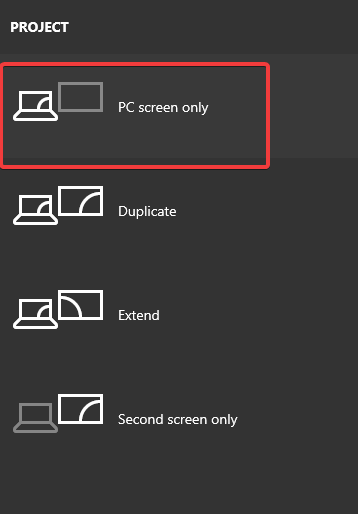
- Koble HDMI / VGA-kabelen fra projektoren.
- Start datamaskinen på nytt.
- Koble projektoren til datamaskinen på nytt.
- trykk Windows-tast + P.
- Klikk på Duplisere.
- Dette skal hjelpe deg med å løse Ingen signalfeil.
Lær hvordan du kobler projektoren riktig til Windows 10 PC og unngår ytterligere problemer. Sjekk disse guidene.
2. Deaktiver valg av automatisk kilde
- Hvis du har aktivert valg av automatisk kilde på projektoren, kan det føre til konflikt med kildeenheten.
- Begynn med å slå av automatisk kildevalg i projektormenyen.
- Bruk prosjektmenyen og velg Windows 10-enheten manuelt som kilde.
- Trykk nå Windows-tast + P på Windows-datamaskinen.
- Å velge Duplisere fra alternativene.
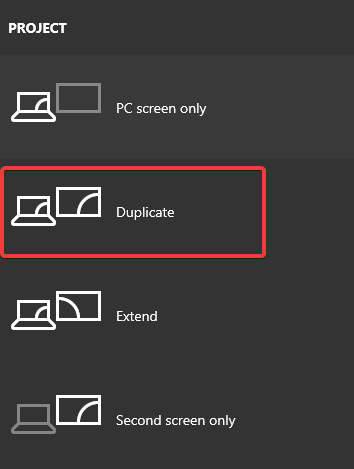

- Sjekk om projektoren viser Windows-skjermen. Hvis ikke, fortsett med andre trinn.
Kontroller kildevisningsoppløsningen for ressurs
- Klikk på Start og velg Innstillinger.
- Klikk på System.
- Fra Vise kategorien, bla ned til Skala og layout seksjon.
- Klikk på rullegardinmenyen for Vedtak.
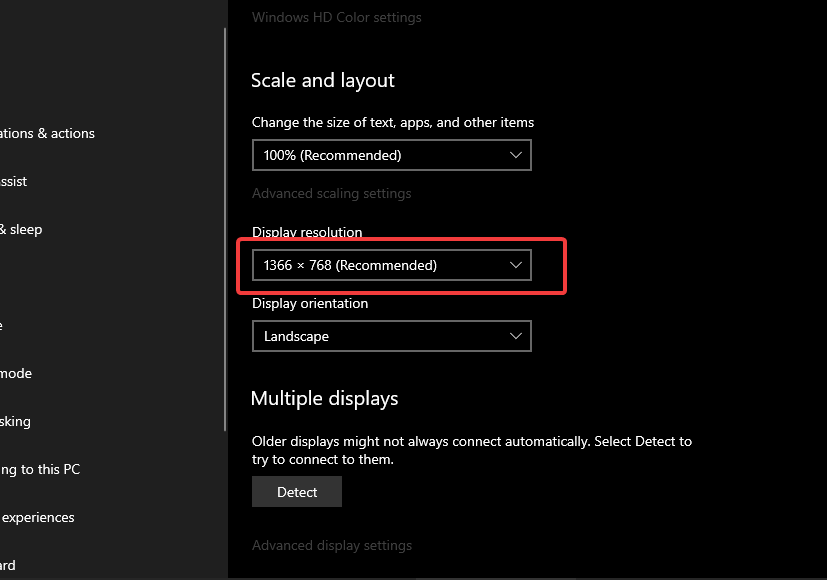

- Å velge HD Vedtak 1024×768.
- Sjekk om det fungerer. Hvis ikke endre Vise oppløsning til Full HD 1920 x 1080.
- Forsikre deg om at oppløsningen støttes av projektoren.
3. Andre løsninger å prøve

- Sjekk om kabelen du bruker for å koble projektoren til kildenheten, støttes.
- trykk Hjemmesøk og vent i noen sekunder til projektoren viser bildet.
- trykk Hjem på fjernkontrollen for å velge fra en liste over tilgjengelige kilder.
- Hvis du bruker en lengre HDMI-kabel, kan du prøve å erstatte den med en kortere HDMI-kabel. Dette er en av de offisielle anbefalingene fra Epson.

- Prøv å koble projektoren til videokilden direkte i tilfelle du bruker en tredjepartsenhet for å opprette en forbindelse mellom projektoren og kildeenheten.
- Tilbakestill projektorinnstillingene til fabrikkstandard. Se projektorens brukerhåndbok for å få en klar instruksjon om hvordan du gjør det. Å tilbakestille projektoren kan løse eventuelle problemer på grunn av ødelagt konfigurasjon.
RELATERTE STORIER DU KAN LIKE:
- Hva skal jeg gjøre hvis projektor duplikat ikke fungerer
- 5 av de beste programvarene for to skjermer for Windows
- Løst: Kan ikke vises til en VGA-projektor i Windows 10


![Kan ikke vises til en VGA-projektor i Windows 10 [Løst]](/f/19117f909ab47f61923de2e2d49fc762.jpg?width=300&height=460)